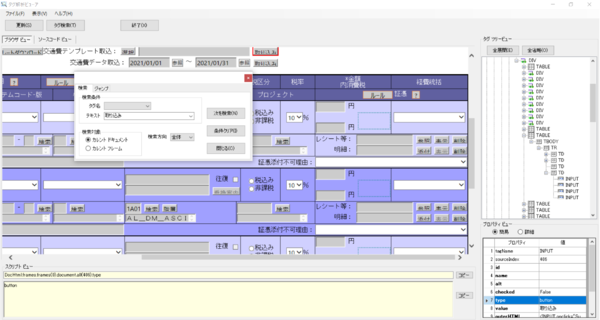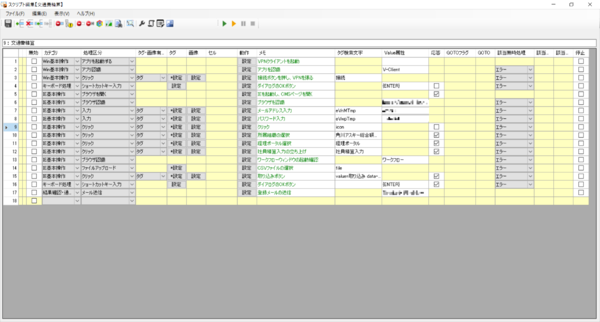本連載は、IT記者であるオオタニがユーザックシステムのデスクトップ型RPA「Autoジョブ名人」を用いて編集部の業務自動化を進めていくという内容だ。今回は連載開始から半年という総仕上げということで、今回はサラリーマンなら誰しもいやがる交通費精算のRPA化にチャレンジした。
コロナ禍でも面倒な交通費精算の自動化を試す
RPA開発の連載を始めて約半年。セミナー取材で基礎知識を得て、ユーザックシステムのAutoジョブ名人で実際にスクリプト開発を試してみた。事例取材までやらせていただき、業務改善とRPAの必要性について理解することができた。とはいえ、そろそろなんかしらの業務を自動化したい。
半年間の総仕上げということでチャレンジしたのが、昨年から導入されている交通費精算システムの自動化だ。交通費精算はサラリーマン誰しもが面倒と思っている経費精算事務の一つ。コロナ禍で出社やリアル取材は少なくなったものの、弊社ではテレワーク増のために定期代がなくなり、交通費が実費精算になったため、依然として事務作業は必要になる。そのため、以前から自動化を試してみたいと考えていた業務の1つだ。
さて、うちの会社での交通費精算の操作手順をおおざっぱに分解してみると、①VPNを張る、②交通費精算サイトにログイン、③必要項目を入力する、④申請する、という流れになる。このうち④の申請に関しては、申請前に内容をチェックしておきたい。とりあえずは①~③までの作業が終わったらメールで通知が来るというスクリプトをAutoジョブ名人で作ることにした。
改めてだが、Autoジョブ名人では「Win基本操作」や「IE基本操作」「キーボード処理」などのカテゴリ、「アプリを起動する」「入力」「クリック」などの処理区分、「タグ」「画像」「セル」などの操作対象、具体的な作業指定を表す「動作」などをリスト型のスクリプト編集画面に上から指定していく。
①のVPN構築と交通費精算サイトのログインは以前やっているので問題なし。VPNを張る場合は、「Win基本操作」でVPNクライアントを起動し、ユーザーIDとパスワードを登録し、接続ボタンを押せばOK。ポップアップダイアログが出る場合は「キーボード操作」でEnterキーを入力すればよい。
②のログインも、Webブラウザ(ここではIEを使う)で交通費精算サイトを開き、IDとパスワードを入力するように登録する。対象のWebページをタグ解析ビューアで解析し、IDとパスワードの欄と入力値を指定し、アイコンのボタンをクリックするようにすればよい。実際の交通費精算は別のウィンドウが開くのだが、その際は処理区分で「ブラウザ認識」を入れれば、操作対象のフォーカスを変更できる。
ちなみに連載中で何度目かの推しポイントだが、Autoジョブ名人のスクリプト編集画面にはメモ欄が用意されているので、1行ごとにどのような操作を行なっているのかをメモにとっておける。他の開発者がスクリプトを見ても、どのような操作を意図しているのか伝わりやすいので便利だ。
全部自動化する必要ない だから省力化
問題は③の必要項目の入力だ。一般的な交通費精算では、乗車した日付や発駅・着駅、運賃などを適切な入力欄に入力する必要があるが、これをRPAで作成するのはとても大変だ。現在の交通費精算システムでは、発駅と着駅を入力すると経路を調べてくれる機能があるのだが(以前はなかったのでわざわざ調べて転記していた)、どの経路を使ったかは結局は人が判断しなければならない。
今回はCSVファイルのアップロードで対応することにした。交通費精算システムでもあらかじめ既定のCSVファイルがダウンロードできるので、こちらにあらかじめ既定の項目を入力しておき、これをアップロードすることにする。コピー&ペースト操作がやりやすいExcelであれば、定期代が支給されていたときには必要なかった会社と自宅の往復といった経路を複製しやすい。あとはCSV形式で出力すれば間違いもない。
RPAの開発では、どこまで自動化するのかの判断がけっこう難しい。今回のケースも、もちろんICカードの利用履歴をCSVファイルに出力して、これを整形してアップロードできれば、楽だし、なによりかっこいいのだが、今回はそこまでは難しかった。これはある意味、自動運転と同じようなイメージで捉えられる。運転中にもハンドルをつかめる運転手が必要か、それとも運転自体を自動車に完全に任せてしまうのかという判断だ。
今回は新たにファイルアップロードという処理にチャレンジすることになった。とはいえ、操作としては他と同じく、経費精算メニューの「選択」というボタンを指定し、クリックして既定のパスにあるCSVファイルを指定。その後、「取り込み」ボタンを押下する操作を入れれば、無事にファイルはアップロードできるはずだ。
もう1つのチャレンジはメール送信。Autoジョブ名人はメールクライアントの機能を内蔵しているため、初期設定の「メール設定」でメールサーバーや認証情報を登録しておけば実行結果をメールで送ることができる。CSVファイルをアップロードが完了したら、メールを送信するよう設定しておけば、あとは内容をチェックするだけで交通費精算の登録が完了する。
試行錯誤でき、リスト型で見えるので止まってもわかりやすいAutoジョブ名人
リスト型のAutoジョブ名人の場合、1行ずつ操作を設定し、テスト再生を繰り返していけば、間違うことなく手順をスクリプト化できる。結果として、交通費精算の登録で作ったスクリプトは17行になった。最後の行でメール送信を設定し終えたところで、初期状態に戻してテスト。無事一連の操作が完了し、メールが受信できるとさすがにうれしい。本当は読者に動画でも見てもらいたいところなのだが、さすがにリアルすぎるのでご容赦いただきたい。
前回の取材でサワーコーポレーションの方も言っていたが、正直普通のビジネスパーソンにとってRPAの開発は決して楽ではない。人間がやっていた操作をコンピューターに教えるのも大変だし、そもそもRPAの場合、Webブラウザの操作だけではなく、OSやアプリケーションの操作も対象となるため、覚えなければならない範囲も多い。設定の過程では、さまざまな用語も覚えなければならない。開発も時間をとってしまうので、なかなか作業が進まないのも事実。現場発のRPAが進まない大きな理由だ。
その点、Autoジョブ名人に限って言えば、なによりクライアント型なので手元のマシンで手軽にスクリプト開発を行なえ、試行錯誤できる点がよいと感じられた。また、Webブラウザ、OS、アプリなど操作対象が異なっても、基本操作は同じなので、学習コストも低いと思う。慣れが必要なのはタグ解析ビューアを用いた操作対象の特定くらいだろうか。あとリスト型なので、もし途中で止まっても、どこで引っかかっているのかわかりやすい。GUI的に洗練されているRPA製品はいっぱいあると思うが、Autoジョブ名人のような画面の方が親しみやすいという方も多いのではないだろうか。
今後は、スケジュールに応じて締め切りアラートを出してくれるスクリプトや、Excel集計を自答化してくれるスクリプトも作ってみたい。なにしろAutoジョブ名人も十年選手の国産RPAなので、非常に機能が豊富。今後も便利な機能をいろいろ紹介していきたい。
この連載の記事
-
第7回
sponsored
RPAコミュニティ「名人+(Plus)」に参加して質問してみた -
第5回
sponsored
現場での開発でRPAに再チャレンジするサワーコーポレーション -
第4回
sponsored
編集部のメンバーにRPAで自動化したい作業を聞いてみた -
第3回
sponsored
エンジニアでなくてもRPAのスクリプトは作れる -
第2回
sponsored
Autoジョブ名人のセミナーでログインの自動化を試してみた -
第1回
sponsored
そろそろ自動化しないとやばい? 編集部がRPA導入を試すわけ